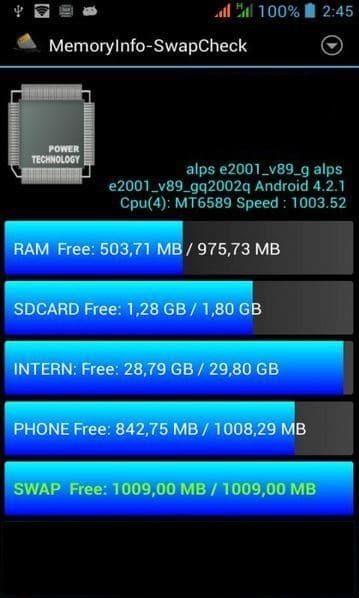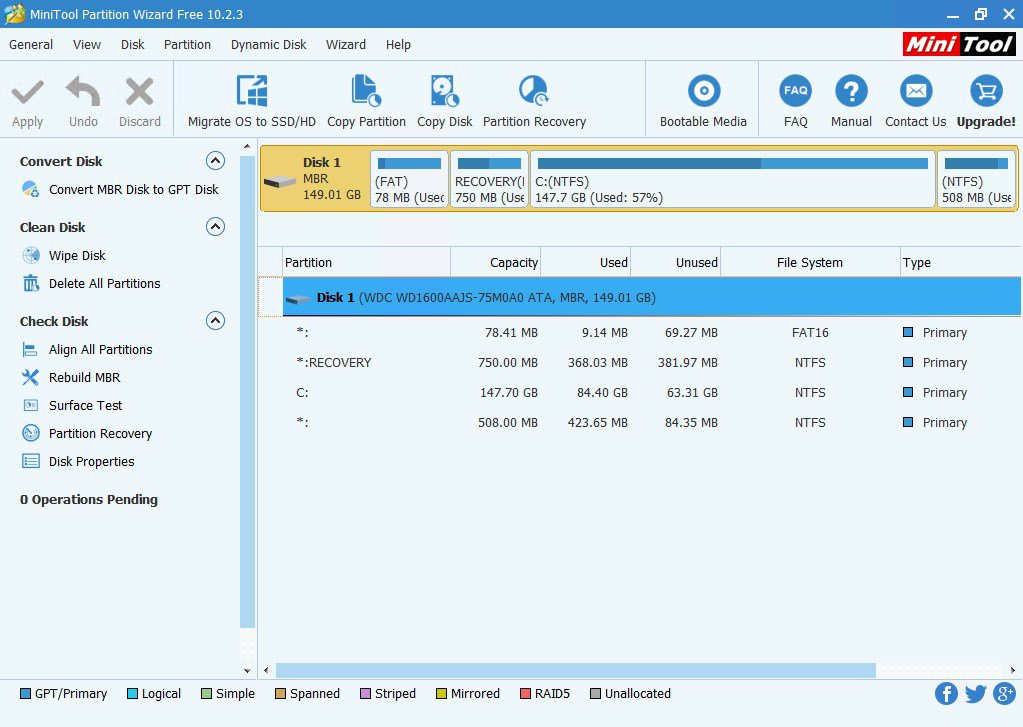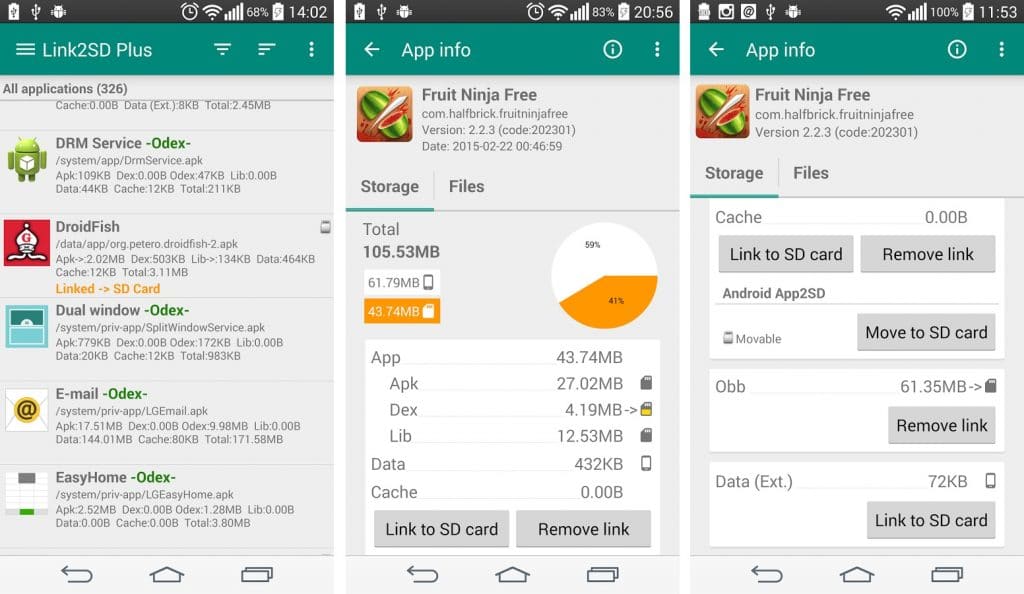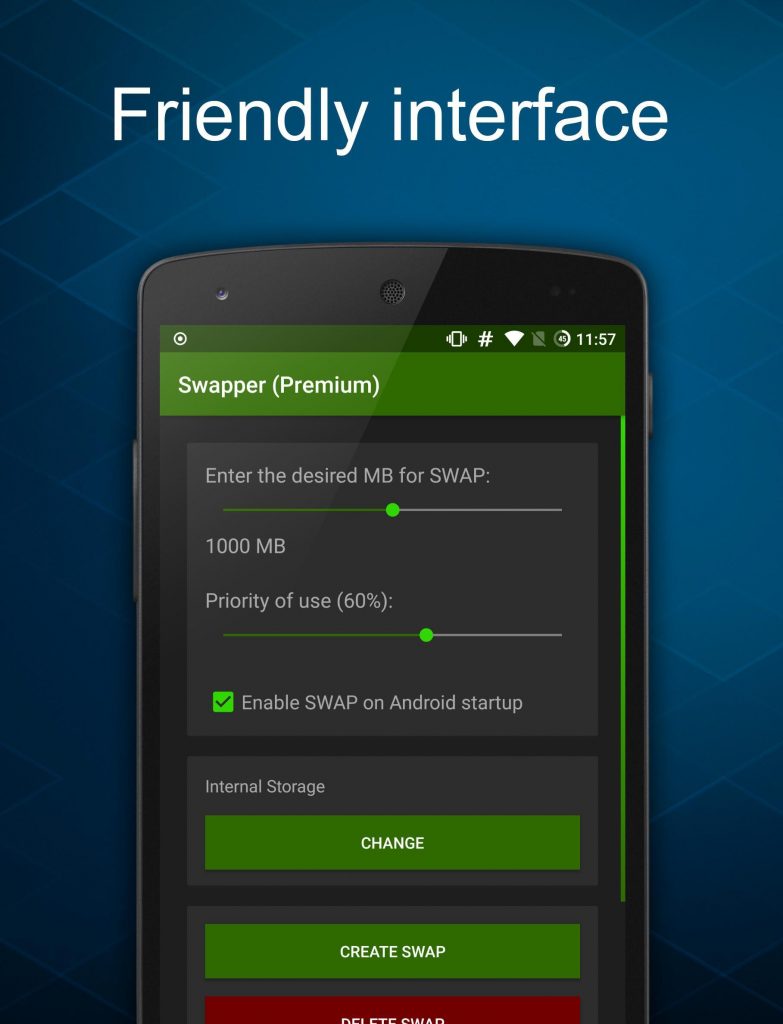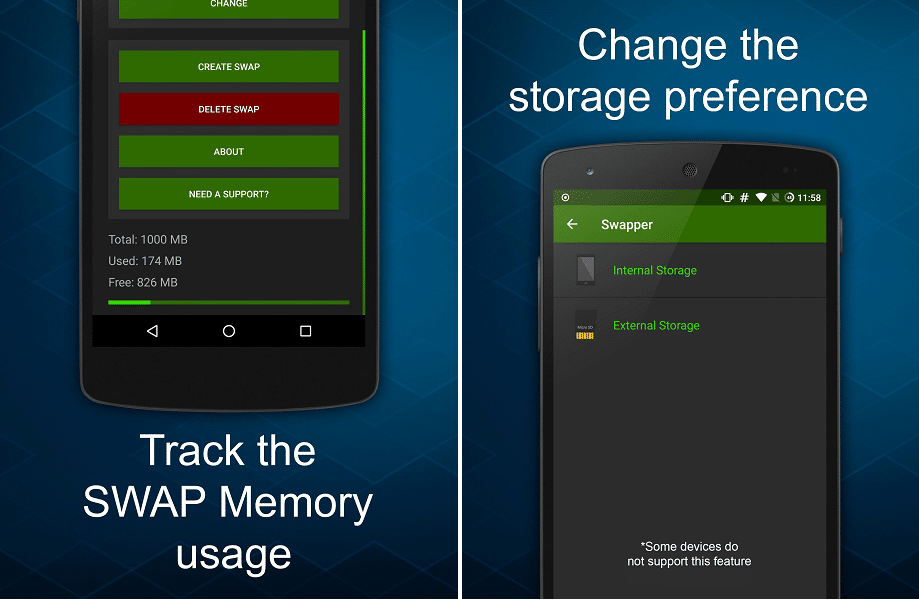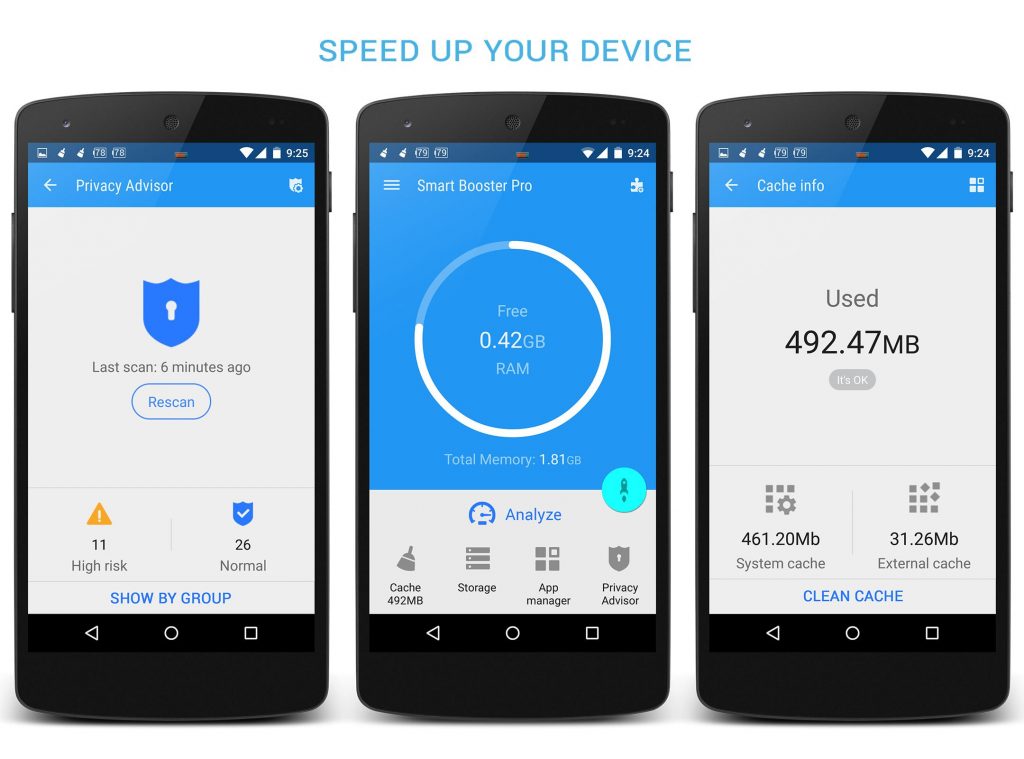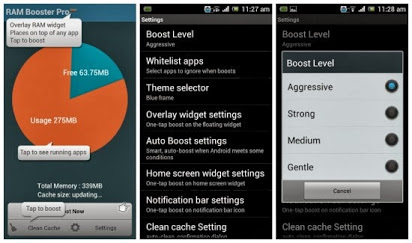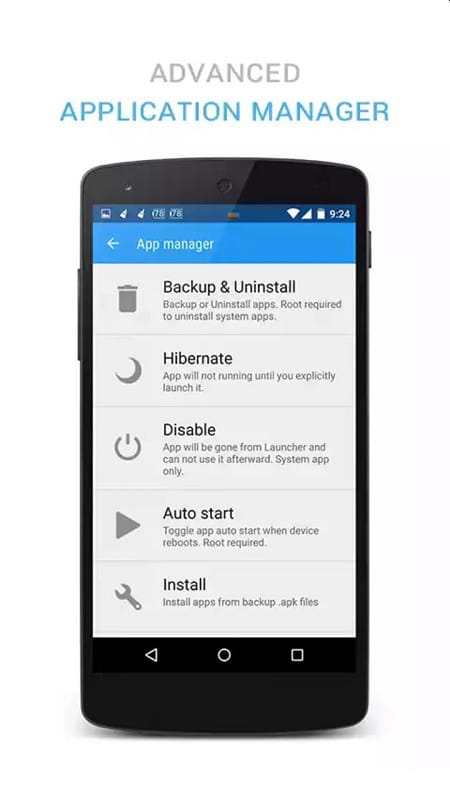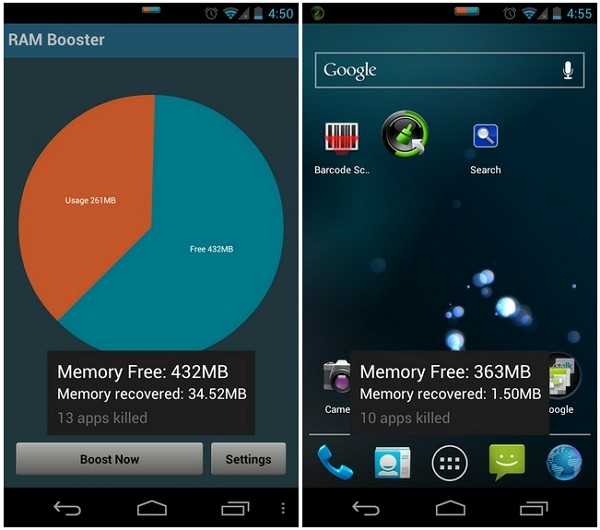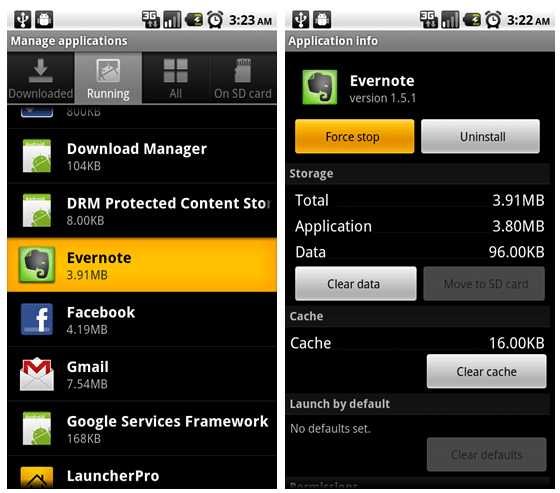Un problema con el que nos encontramos a menudo es que al utilizar el teléfono, éste va lento. ¿Cuál puede ser la razón? Una de las principales razones es la falta de RAM en el teléfono.
¿Qué es esta RAM?
La abreviatura de RAM es Random Access Memory. Es una memoria temporal. Si haces algo, todo eso se almacena en la RAM. Tener RAM te permite hacer mucho trabajo al mismo tiempo. Por ejemplo, puedes ejecutar muchas aplicaciones al mismo tiempo, o abrir muchas pestañas en el navegador al mismo tiempo.
Si juegas a una aplicación o juego de alto rendimiento, necesitas suficiente RAM. De lo contrario, tu teléfono puede ralentizarse.
Si estás pensando en comprar un teléfono, definitivamente debes comprobar la capacidad de RAM.
Afortunadamente, los teléfonos de ahora tienen una buena capacidad de memoria. Pero en los teléfonos más antiguos, las tabletas no tienen suficiente memoria RAM. ¿Qué se puede hacer?
Hay varias maneras de aumentar el tamaño de la RAM. Este artículo le ayudará a conocer esos métodos.
MÉTODO 1: Aumentar la RAM usando la tarjeta Micro SD(Para los dispositivos arraigados)
Este es un método arriesgado que aumenta la cantidad de RAM en su dispositivo. Este método es más adecuado para los dispositivos arraigados.
Hay algunas cosas que usted debe prestar atención antes de iniciar este método. Usted necesita;
- tarjeta micro SD de clase superior.
- Lector de tarjetas SD.
- Un dispositivo Android arraigado.
- Sistema operado por Windows.
Si tienes todo esto, sigue los siguientes pasos.
PASO 1: comprueba si tu dispositivo android soporta swapping.
Este es un paso importante. Asegúrese de que su dispositivo soporta el intercambio.
PASO 2: Particionar la tarjeta micro SD
La tarjeta MICRO SD es una memoria secundaria. Para particionar una tarjeta MICRO SD, tiene que utilizar una aplicación o herramienta.( Recomendamos Mini Tool Partition Wizard para esto.)
Para iniciar el proceso, sólo tiene que insertar su tarjeta MICRO SD en el lector de tarjetas SD. A continuación, conéctela a su PC.
Ahora abra la herramienta que ha descargado e instalado en su PC. Formatea tu tarjeta SD ahora usando esta herramienta.
Si has particionado la tarjeta SD, haz clic en «Aplicar todos los cambios» como último paso.
Paso 3: Vincular la tarjeta micro SD con el dispositivo Android
Después de particionar tu tarjeta MICRO SD, todo lo que tienes que hacer es vincular la tarjeta MICRO SD a tu teléfono rooteado. Debes tener una aplicación o herramienta para hacer esto.
Descarga e instala la aplicación LINK2SD y ábrela. A continuación, da permiso de root y selecciona la partición «.ext» y luego vincula tu dispositivo Android a la tarjeta MICRO SD.
Paso 4: Aumenta la RAM
Como último paso, necesitarás descargar otra app para swapper de root.
Descarga una app de swapper de root y selecciona la cantidad de RAM que quieres aumentar.
Una vez que hayas hecho esto, se creará un archivo «.swp».
Con esta app, puedes utilizarla para hacer un seguimiento del uso de la memoria SWAP y cambiar la preferencia de almacenamiento.
MÉTODO 2: Smart Booster (Para dispositivos no rooteados)
Si quieres aumentar el rendimiento y la memoria RAM de tu dispositivo, una aplicación de terceros llamada SMART BOOSTER te ayudará a hacerlo.
Siga los siguientes pasos.
Paso 1: Descargue e instale Smart Booster
Descargue e instale la aplicación Smart Booster en su dispositivo android.
Esta aplicación ayuda a potenciar su dispositivo de cinco maneras.
- Boost automático y en tiempo
- Boost por defecto (Widget de superposición)
- Un toque de Boost desde la pantalla de inicio
- Un toque de Boost desde la barra de notificaciones de conmutación
- Un toque de Boost desde la pantalla principal de la app
Paso 2: Seleccione el nivel de impulso
Esta aplicación tiene 4 niveles de impulso. Estos 4 niveles se reservan en función de la velocidad que desea acelerar su dispositivo.
Se enumeran a continuación:
- Agresivo- Este nivel destruye efectivamente muchas aplicaciones de baja prioridad.
- Fuerte – Las aplicaciones de baja prioridad y menos de la media se destruyen en este nivel.
- Medio – Las aplicaciones que consumen más memoria que la media se destruyen en este nivel.
- Suave – Esto destruye sólo las aplicaciones que utilizan una memoria significativa.
Si realmente quieres potenciar tu dispositivo, recomienda elegir un nivel de potenciación agresivo.
Paso 3: Utilizar el Gestor de Aplicaciones Avanzado
Esta función te permite gestionar las apps de tu dispositivo.
Aquí tienes algunas de ellas;
- Desactivar aplicaciones del sistema
- Hibernar aplicaciones que se usan poco
- Recomendar aplicaciones que necesitan ser movidas a tu tarjeta SD
- Hacer copias de seguridad o desinstalar aplicaciones fácilmente
- Gestionar archivos .apk
- Escanear aplicaciones de inicio automático
Paso 4: Aumentar manualmente la RAM
Si quieres aumentar la RAM de tu dispositivo manualmente pulsa el botón BOOST NOW o utiliza el botón BOOST de la barra de notificaciones de tu dispositivo. Esto destruirá algunos procesos en su dispositivo y acelerará su dispositivo.
MÉTODO 3: Maximizar la RAM (Para dispositivos no rooteados)
Los dispositivos no rooteados no pueden aumentar la RAM fácilmente. Este método en realidad no aumenta la cantidad de RAM en su dispositivo. Se trata de ahorrar la memoria de su RAM y hacer el mejor uso de lo que tiene.
Aquí hay algunos pasos para aumentar la capacidad de RAM de su dispositivo.
Paso 1: Limitar los widgets del dispositivo
Probablemente no sepa que los widgets de su dispositivo consumen una gran cantidad de RAM en su dispositivo.
Algunos widgets están activos continuamente. Esto significa que una parte de la RAM de su dispositivo está siempre asignada al widget. Lo mismo ocurre con los fondos de pantalla en vivo.
Es por ello que debes reevaluar los widgets y fondos de pantalla en vivo que utilizas actualmente en tu dispositivo.
Paso 2: Forzar la detención de aplicaciones
Si el rendimiento no mejora al limitar los widgets y fondos de pantalla en vivo del dispositivo, tienes que utilizar un método diferente. Todo lo que tienes que hacer es cerrar manualmente las aplicaciones.
Lo primero que tienes que hacer es ir a Ajustes->Aplicaciones. Pulsa sobre una aplicación que te guste y comprueba cuánta RAM utiliza la aplicación. Si ocupa una gran cantidad de espacio de la memoria RAM, puedes forzar su detención.
Paso 3: Desinstalar aplicaciones
Si crees que no usas mucho la aplicación, puedes desinstalarla y crear un espacio para las importantes. A veces el botón de desinstalación aparece cuando tocas la app.
Pero hay algunas apps que no se pueden desinstalar tan fácilmente. En este tipo de apps, lo único que tienes que hacer es eliminar los «Derechos avanzados». Para ello ve a Ajustes->Seguridad->Aplicaciones del administrador del dispositivo. Desmarca la casilla junto a la app y luego desinstala la app.